在Win7中修改开机密码的步骤
许多用户都会给电脑设置开机密码,防止别随意使用电脑,保护自己的隐私。密码最好定期修改,以保证安全性。那么win7如何更改开机密码呢?传统方法是在控制面板中找到用户帐户管理来修改,小编今天给大家介绍一种win7修改开机密码最快的方法。
win7修改开机密码最便捷的方法/步骤如下所示:
1、同时按下键盘上的Ctrl+Alt+Delete快捷键,打开windows7旗舰版系统的任务选择界面,如图所示:

2、在windows7旗舰版系统的任务选择界面中,点击“更改密码”,如图所示:
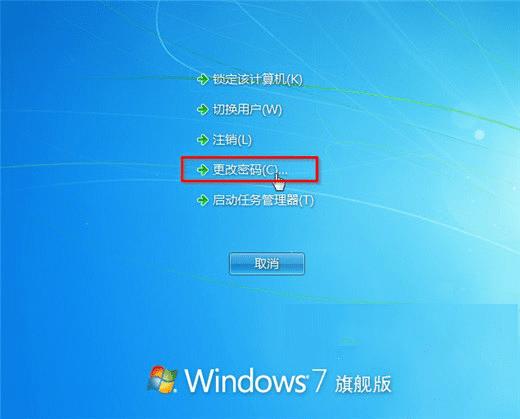
3、在更改密码窗口中输入旧密码和新密码,然后点击右侧的箭头按钮,如图所示:
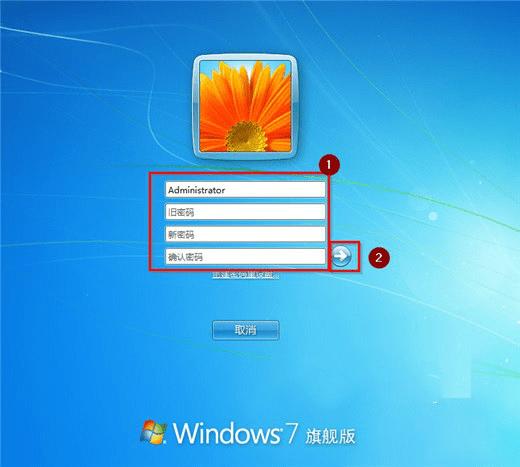
4、开机密码修改完成后,就会出现“您的密码已更改”的提示信息,点击“确定”即可,如图4所示:
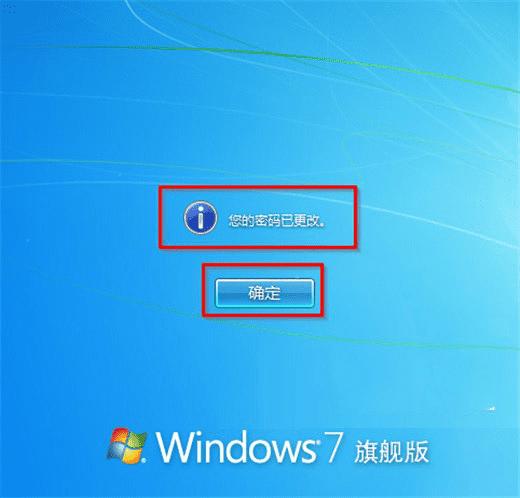
使用快捷Ctrl+Alt+Delete组合键不仅可以修改win7系统开机密码,还能启动任务管理器、切换用户和锁定计算机,是不是很方便啊?
以上内容就是关于win7修改开机密码最便捷的方法,如果你不知道win7如何更改开机密码的话,根据上述的步骤操作就可以了,非常简单。如果大家有任何疑问请给我留言,小编会及时回复大家的。在此也非常感谢大家对路饭网站的支持!
本文地址:http://www.45fan.com/dnjc/87965.html
